|
_104
( 2019/05/19 〜 2019/05/25 ) [2019/05/19] マルちゃん! マルちゃんと言っても、ちびまる子ちゃんのほうじゃないよ。 赤いきつねと緑のたぬきで有名な食品メーカー、東洋水産のほう。 愛称「マルちゃん」。公式サイトのURLも"www.maruchan.co.jp"だ。 会社名よりもブランド名のほうがピンと来るのは、蚊取り線香で有名な「金鳥」と同じ。 あちらのURLは"www.kincho.co.jp"だけど、会社名は大日本除虫菊株式会社。 この前、スーパーでレトルトパックのごはんを買ったら、 マルちゃんの500円のクオカードが付いてたのよ。 これは貴重だなー、と個人的に思ったので記念に撮影しておいた。  なお、このカードは撮影後すぐコンビニで買い物に使いましたとさ。 この記事は、東洋水産の提供でお送りしました。 [2019/05/19] 新しい懐中電灯を買った。 この前、ヨドバシドットコムの通販で、GENTOS(ジェントス)の「閃」(せん)という懐中電灯を買ったわ。 白色LEDライトで、単3電池を2本使用する。 パナソニックの充電池であるエネループも使用可能。 明るさは最大200ルーメンとのこと。電池の持ちも良いらしい。 そこである日の夜、自宅で懐中電灯を灯けて明るさを確かめてみた。 この懐中電灯は、先端の明かりの部分を回すことで照射範囲を変えることができるのだが、 まずは、広範囲を照らした場合。  ライトの輪郭がぼやけることなく、見事な円形になった。 照らす範囲が広いぶん明るさは落ちるが、それでも夜間出歩く時には十分明るいだろう。 次に、範囲を狭めて照らした場合。  この場合は限られた範囲しか明るく見えないが、 範囲を絞っているぶん、ライトの中心部分がとても明るい。 これがおそらく、200ルーメンの明るさなのだろう。 目立つので、(ないことを願うが)山で遭難した時なんかに目印として使えるのではないか。 私は遠からず車中泊を体験したいと考えているので、 最初に本格的にこの懐中電灯を実用するのはその時になると思われる。 ・・・現時点ではあくまで予定だけどね。 [2019/05/22] 盆休みの宿泊旅行の計画がグダグダしている・・・ ぐぬぬぬ・・・、私の旅行のスケジュールがががが・・・・・ 自分で言うのもなんだが、私は頭の回転があまり速くない。 だから、突然予定を狂わされると途端にその場で悶絶し、 次はどうしようかと無駄に時間を食ってしまうのだ。 あいにく今回、そういう状況が来てしまったようだ。 どういうことかっていうと、こうだ・・・ 今度の盆休み、私は1泊2日で宿泊旅行に出かける予定である。 この時、旅行先に長野県松本市を選び、そこを観光する・・・はずだった。 でも、おとといか昨日かでそれは断念することとなった。 なぜかというと、松本市の地元のドライバーたちの運転マナーがすこぶる悪いというウワサを聞いたから。 気になってネットでさらに調べていると、これは俗に「松本走り」というらしく、なんとWikipediaにも掲載されている。 同じようにネットでその噂を知った観光客も全国に複数いらっしゃったようで、 彼らの松本旅行のレポートを見ても、実際に松本の市街地を車で走るのは危険だという。 松本は、松本城や昔の町並みがある有名な信州の観光地。 ただ、お盆やゴールデンウィークなどは渋滞が激しく、しかも一方通行の道路も多いので、 現地の道路事情をよく知らない観光客がそこをドライブするのはリスクが大きい。 単なる噂だけだったらまだよかったのだが、 あのウィキペディアに項目として掲載されている以上、見過ごすことはできない。 よって、とても残念ではあるけど、松本、およびその周辺の安曇野や穂高、 そして大渋滞するかもしれない蓼科ビーナスラインを観光するのは諦めた。 まあ、車を利用しないなら松本は素晴らしい観光地なのだとは思うけど・・・ しかし、私は今度の夏の宿泊旅行で、どうしても車を使いたい。 未知の場所で、真夏でも比較的涼しいであろう標高の高い場所を、 車で回りながら観光したいのだ。 松本に代わる旅行先で、お盆でもそれほど混まないと思われる穴場スポット。 宿泊先も含め、しばらく探すことになってしまった。 私個人の宿泊旅行のスケジュールは、1から立てるとだいたい丸2、3日はかかる。 道のりはそこそこ険しそうだ・・・。 [2019/05/25] タイムズカーシェアの有益な情報をゲットした 車中泊、ならびに私の次の宿泊旅行のドライブ。 これらは、タイムズカーシェアを使って実現したい。 車中泊に向いている車、何かあるかねぇ・・・ セレナやシエンタなど、バンを借りれば何とかなりそうではあるけど、 いかんせんミニバン以上の大きさの車は1人で運転するには大きすぎる。 車中泊をするような場所といったら、たいがい人里離れた山の中とか海辺だろうから、 そんな所へ行くまでの道はたいだい狭い。そこへ行くまでが大変なのだ。 となると、なるべく小型で、そんでもって燃費が比較的良く、シートアレンジができる車が欲しい。 この条件に合う車といえば・・・・・ なさそうで有った! ハスラーだ! 遊び心のある、スズキの軽ジープ、ハスラー。 写真を見て確信した。これならきっとイケる!! このほか、さらにネット上でカーシェアに関する役立つ情報をゲットした。 ちょっと古い情報にはなるけど、 2017年1月の時点でのタイムズカープラス(現・タイムズカーシェア)の用途別車種一覧の解説。 初めてでもパッと選べる!タイムズカープラスの車種を用途別に分類したよ (ゆるぢえさん) これは見やすい! それと、カーシェアとレンタカー、どっちがお得なのか? これを実証した人の記事。 【時間別】カーシェアリングとレンタカーの料金比較!損益分岐点はどこ? (Share Q) 上記の記事を見た限り、利用する車種にもよるが、 ミニバンやSUV、外車など、ハイクラスの車なら間違いなくカーシェアのほうがお得。 軽自動車やコンパクトカーでも、36時間までの利用ならばレンタカーよりもお得になるという。 もっとも、カーシェアはガソリン代がタダな代わりに距離料金を取られるため、 燃費の良い小型車で長距離走る予定がある場合など、 状況によってはレンタカーのほうが安くなる可能性もあるかもしれないが・・・ とはいえ、私が愛用しているタイムズカーシェアにはTCPプログラムなどのポイント制度があり、 走ったぶんだけポイントが還元される。 だから、基本的にはレンタカーは利用せず、タイムズカーシェアに一元化したい。 そう思ってるわけよ。 宿泊旅行で車中泊するかどうかは今のところ未定だけどね。 [2019/05/25] 動画の撮影に関する使用ソフト・アプリを変更した。 ここしばらく、動画の作成にあたり、パソコンでいくつかのソフトを使ってきた。 録画には「Bandicam」(バンディカム)無料版、編集には「Windows Movie Maker 6.0」と「AviUtl」。 まずは「Bandicam」で録画していたのだが、 あれで録画した動画の上のほうに邪魔なBandicamのロゴが自動的に挿入されてしまう。 そこで、録画する時には録画指定範囲の上の部分を30pxほど足していた。 また、録画のファイル形式をAVIとMP4から選択できるのだが、私はAVIを選んでいた。 で、次に「Windows Movie Maker 6.0」で編集をするのだが、 静止画を挟む場合は、あのBandicamのロゴに合わせて動画の縦の長さに30pxほど黒い空白を足していた。 ただ、このソフトには少々問題があって、MP4形式の動画は読み込んでくれない。 AVI形式の動画なら読み込んでくれる。 また、起動してから10分ほど経過すると、なぜかフリーズしてしまう。 そのため、こまめな上書き保存が欠かせない。 だから、ムービーを発行する時は、ソフトを再起動した直後に行なっていた。 そして次に「AviUtl」で動画に細工をし、 Y座標の位置を -30とすることでBandicamのロゴを消していた。 だがしかし、このソフトは上述の「Windows Movie Maker 6.0」よりも遥かに厄介で、 まず、自分で必要なプラグインをネットの海から探して取り込まないといけない。 これだけでも非常に手間なのに、このソフトに読み込んだ動画は どういうわけかバグってしまい、とても閲覧できたものではなくなってしまうのだ。 これが致命的だった。 そこで・・・ 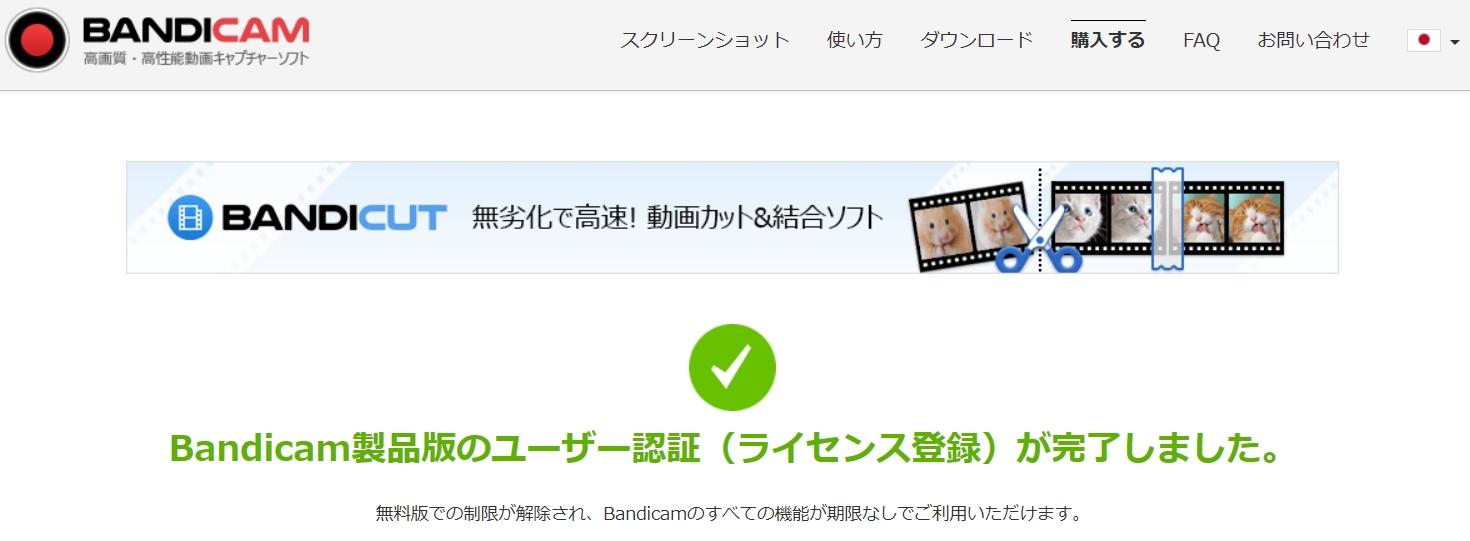 この前、ついに「Bandicam」の有料版を購入した。 値段は4,320円。決して安くはなかったが、それに韓国製というのは気に食わないが、 これよりも便利な動画キャプチャーソフトがなかったので、とうとう折れて買うことになった。 そのソフトの機能や使い方などについては他者さんのサイトなりブログなりに譲るとして、 無料版と有料版の違いは、下記のたったの2つ。 ・録画した動画の上部にBandicamのロゴが入る ・一度の録画につき、10分間の時間制限がある これだけ。有料版だとこれらの制限がなくなる。 たったのこれだけなんだけど、それがじつは大きな違いとして表われたようだ。 ・・・少なくとも私の場合はね。 これにより、動画作成の工程が一気に減って楽になったよ。 まず、致命的な動画再生バグのある「AviUtl」を完全に使わなくなったこと。 ロゴを消すためにわざわざ上方に30pxの幅を取らなくてよくなり、 それに伴って「AviUtl」でのロゴ消しの手間が不要になった。 有料版の「Bandicam」で録画すれば邪魔なロゴが表示されず、 また時間無制限で録画できるようになったことで、 録画したい部分をダイレクトにピッタリ指定するだけでよくなった。 ただ、やはりファイル形式はAVIである必要がある。 こうして録画したAVI形式の動画は、あとは「Windows Movie Maker 6.0」で編集していけばよい。 1つのソフトで録画し、1つのソフトで編集、完成まで完結させられる。じつにラクなものだ! また、私のAndroidスマートフォンにも録画アプリをインストールしたわ。 「AZスクリーンレコーダー」というアプリ。無料。 ファイルの縦横を800x600に指定したり、フレームレートを30fpsにしたりと スマホへの負荷を抑える設定を施して、これで手軽にスマホの画面を録画できる! 出力形式はMP4だけなので これで録画した動画は「Windows Movie Maker 6.0」に直接読み込ませることはできないが、 スマホの動画をパソコンに移し、「Online Video Converter」という 動画形式を変換してくれる無料のオンラインサービスを利用してAVI形式に変換する。 変換には多少時間はかかるが、ここでAVIにしてしまえば 晴れて「Windows Movie Maker 6.0」で編集できるようになる。 スマホに動画キャプチャーのアプリを入れたことで MicroUSB端子(充電する時に差し込むあの小さな台形の端子)付きのUSBケーブルを買わずに済んだ。 なお、「Windows Movie Maker 6.0」については、後々いつになるかは分からないけど このソフトと同じような感覚で、タイムラインを使って編集できるタイプのソフトを購入し、 そちらに乗り換えていくかもしれない。 ただ現在はこのソフトで上手くいっており、長時間起動しているとフリーズすること以外は 特に問題なく使えているのでそのまま行くことにする。 長文になっちゃったけど、どうせ私以外は読まないだろうからこれでいいのだ。 |


